Win7旗舰版任务栏显示异常的两种解决办法
发布时间:2017-10-12 17:07:00 浏览数: 小编:fuyuan
相关推荐:win7 64位旗舰版系统下载
解决方法一:
1、在任务栏空白的地方直接点击鼠标右键,接着在菜单选项最下面将“锁定任务栏”选项取消(如下图所示);
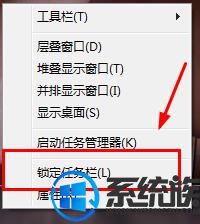
2、点击“WIN+R”组合键,直接打开“运行”窗口,在里面输入下面的字符:cmd /c wmic process where name="explorer.exe" delete&explorer reg delete HKEY_CURRENT_USER\Software\Microsoft\Windows\CurrentVersion\Explorer\StuckRects2 /f&taskkill /f /im explorer.exe&explorer,然后点击回车键;
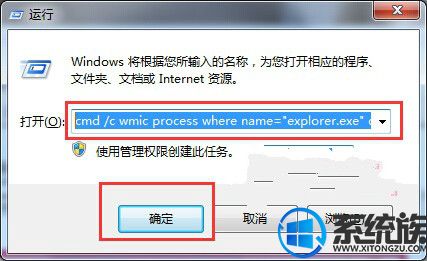
3、将任务栏移动到最下面,然后右击任务栏将其锁定就可以了。

解决方法二:
1、首先鼠标右键点击win7系统任务栏空白地方,直接选择“属性”选项;
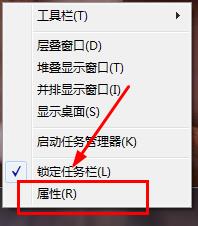
2、任务栏和开始菜单属性窗口打开后,找到屏幕上面的任务栏位置,接着单击后面方框里面的那个小三角,在下拉菜单里面直接选择底部,点击应用并确定就可以了。
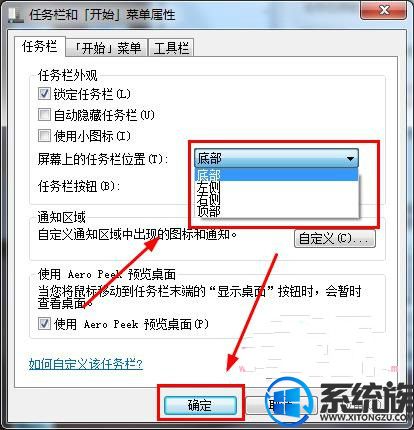
综上所述就是Win7旗舰版任务栏显示异常的两种解决办法了,任务栏异常其实是注册表被修改或者系统设置所致的,希望通过以上方法系统族小编可以帮到大家。



















